
发布时间:2022-10-09 来源:win7旗舰版 浏览量:
关于wps各种表格的制作方法
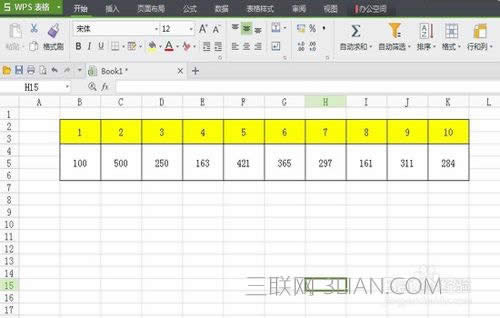
在软件顶部菜单栏中,点击【插入】,在插入的功能区,我们选择【图表】。
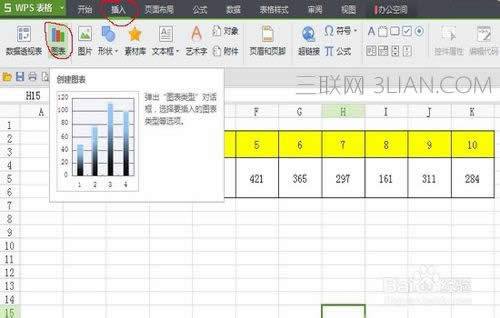
点击图表后在弹出的窗口中,选择柱形下的第一个图表,然后选择【下一步】!

进入到【源数据窗口】,在数据区域的输入框后方,点击那个选择图标。

点击后窗口便缩小至输入框大小,我们把鼠标放到1号的数据表格中,点击鼠标不放一直拖动鼠标到10号数据表格中。这时在源数据的输入框中,我们发现有一条读取数据的代码,然后再点击输入框右边的图标,还原窗口!
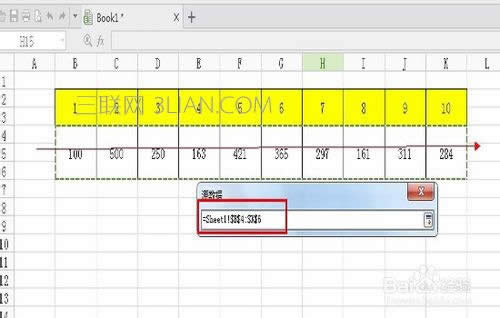
在还原窗口中,我们可以看到数据区域已经出现图表样式和数据分析结果。这里我们点击【完成】。

这时候数据图表就出来了,我们可以把鼠标放到图表上拖动图表,放置到合适的位置。如果我们想在不修改数据的情况下修改图表,那么就在图表上点击右键选择【图表类型】。
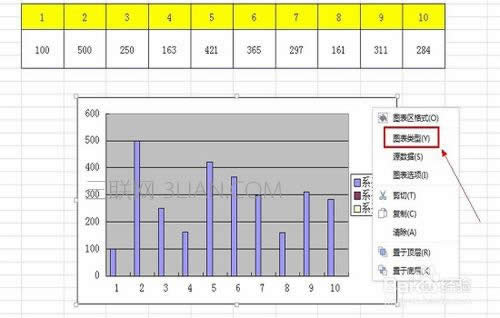
然后便可修改为其他类型的图表,点击相应的图表后,便得出该图表对当前数据的分布结果。最后选择【确定】即可!
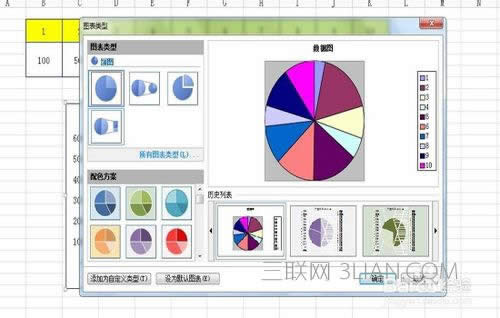
WPS表格2013固定列宽的方法 1、选中单元格,单击菜单栏--开始--行和列-
将网上数据导入wps表格中的方法:1、新建WPS表格,命名为《学生参赛信息.et》。2、执行&am
wps表格怎么设密码?wps表格增设保护密码的方法1、打开WPS表格编辑表格后,单击快速访问工具栏
WPS表格制作进度计划横道图的教程:1、输入数据新建一个表格文件,按三列依次输入工作内容、开始时间